Le funzioni Distendi e Piega consentono di appiattire e piegare una o più piegature in una parte di lamiera.
per una prestazione di sistema veloce, distendere e piegare solo le piegature necessarie per l'operazione che si sta effettuando.
Questo abbinamento è utile quando si aggiunge un taglio attraverso una piegatura. Aggiungere innanzitutto una funzione di
distensione per appiattire la piegatura, poi aggiungere il taglio e infine aggiungere una funzione di
piegatura per riportare la piegatura allo stato piegato.
| Parte originale |
 |
| Piegatura distesa |
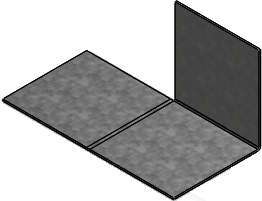 |
| Taglio attraverso la piegatura distesa |
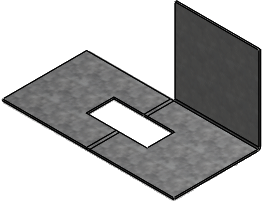 |
| Piegatura nuovamente piegata |
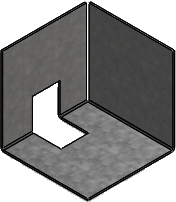 |